어도비 포토샵 CS2 버전 무료설치 파일 및 시리얼
어도비 포토샵 CS2 버전 무료설치 파일 및 시리얼을 공유한다. 공식사이트에서 무료로 공개한 버전이니 라이센스에 구애받지 않고 사용할 수 있다.
*단, 영리 목적의 사용은 법적 분쟁이 있을 수 있으니 알아서 판단하도록.

딱히 전문적인 작업을 하지 않는데 월 정기결제 제품을 사용하기에는 가격이 부담스러울 수밖에 없다. 포토샵 CS2 버전은 출시한 지 제법 시간이 지났지만 본연의 기본적인 기능은 사용이 가능하다. 가볍게 사용하기에는 충분하니 비싼 금액을 지불하지 않아도 된다.
*최신 기능이 필요한 경우에는 정기결제를 이용하라.
어도비 공식 홈에서는 더 이상 다운로드 링크를 제공하지 않는다. 아래 링크의 설치 파일은 필자의 구글드라이브이니 믿고 받을지 말지는 스스로 결정하자.
*어떤 가공도 되지 않은 퓨어 버전이다.
Adobe Photoshop CS2.exe
drive.google.com
믿고 다운로드를 했다면 바로 설치를 시작하자. 몇 가지 주의사항이 있으니 하나씩 천천히 따라해보자. 중간에 오류가 발생하는 경우 시스템을 재부팅한 뒤 다시 시도하자.

V3 사용자라면 실행할 때 위와 같은 경고창이 뜬다. 악성코드나 바이러스가 아니니 안심하고 '한 번만 실행'을 선택하자.
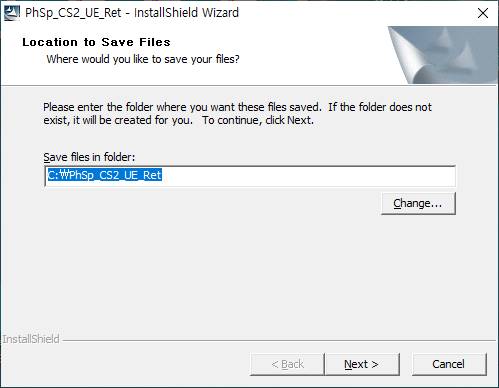
포토샵 CS2 무료설치 파일이 저장되는 경로는 'C:\PhSp_CS2_UE_Ret'이다. 완료된 후에는 쓸모없으니 삭제하자.
*괜히 용량만 차지할 뿐이다.
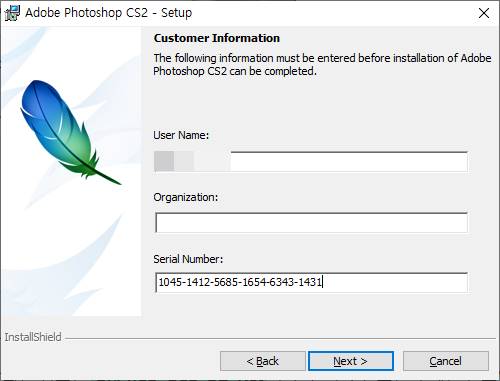
시리얼 넘버는 본인의 운영체제에 따라 아래 숫자를 입력한다.
- 윈도우 : 1045-1412-5685-1654-6343-1431
- 맥 : 1045-0410-5403-3188-5429-0639
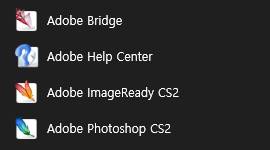
설치가 완료되면 ImageReady 같은 다른 어도비 프로그램도 같이 사용할 수 있다.
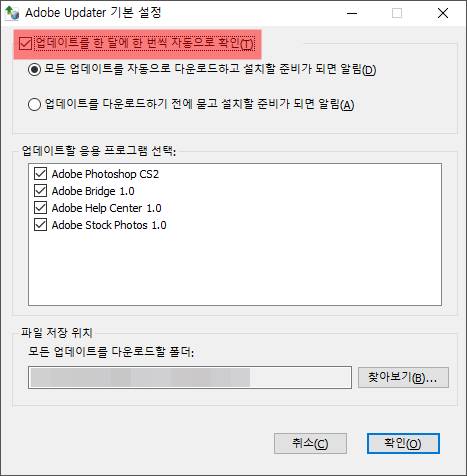
최초 실행 시 'Do not Register'를 선택한다. 그리고 업데이트 설정이 뜨면 '체크 해제'를 하자.

자, 이제 어도비 포토샵 CS2 버전의 무료설치가 완료되었다. 시리얼 넘버까지 정확하게 입력했으니 정품 인증 문제도 발생하지 않는다.
아, 가끔 호환성 문제로 실행이 제대로 안 되는 사용자들이 있는데 해결책은 다음 포스팅으로 미뤄두겠다.
포토샵 CS2 버전 실행 오류 해결 방법
포토샵 CS2 버전의 실행 오류를 해결하는 방법을 알아보자. 대부분이 호환성 문제로 인해 발생하니 간단하게 해결할 수 있다. 우선 무료 설치 버전이 필요하다면 아래 링크로 가서 다운로드하자.
jyjjjang.tistory.com